
Tartalomjegyzék:
- Szerző John Day [email protected].
- Public 2024-01-30 09:43.
- Utoljára módosítva 2025-01-23 14:48.

Ebben az oktatható útmutatóban megmutatjuk, hogyan lehet olyan áramkört készíteni, amely (O) LED -ek villogását mutatja, mint egy gyertya, és reagál a környezet intenzitására. Alacsonyabb fényintenzitás mellett a fényforrásokból kevesebb fényre van szükség. Ezzel az alkalmazással saját villogó gyertyafényt készíthet, hogy kényelmes és kellemes otthoni lámpát hozzon létre az extra hangulatért. Megpróbálhatja lecserélni a LED -eket OLED -re, ha megvannak az alkatrészek (jelenleg ezeket nehéz beszerezni a technológia költségei és kisgyermekkora miatt). Ez az új technológia lesz a szilárdtest -világítás jövője.
1. lépés: 1. lépés: Gyűjtse össze az összetevőket

Gyűjtse össze az összetevőket:
1x Arduino Uno + USB kábel
1x kenyeretábla
3x 330R ellenállás
1x 220R ellenállás
1x Foto ellenállás
10x kábel
2. lépés: 2. lépés: Állítsa be az Arduino kenyértáblát

Állítsa be az arduino kenyeretáblát a képnek megfelelően.
3. lépés: 3. lépés: Töltse fel a kódot
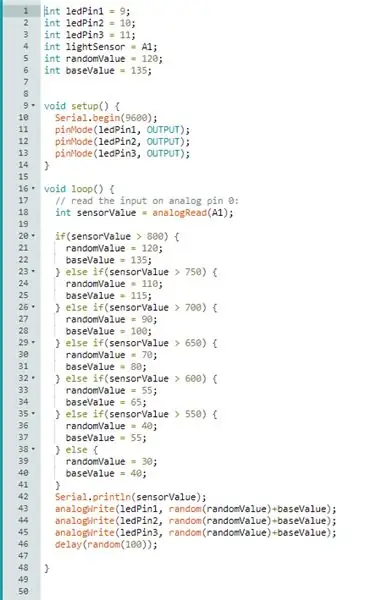
Töltse fel a következő kódot. Az értékek módosíthatók vagy hozzáadhatók a kívánt kívánt eredményekhez.
int ledPin1 = 9; int ledPin2 = 10; int ledPin3 = 11; int lightSensor = A1; int randomValue = 120; int baseValue = 135;
void setup () {// inicializálja a soros kommunikációt 9600 bit / másodperc sebességgel: Serial.begin (9600); pinMode (ledPin1, OUTPUT); pinMode (ledPin2, OUTPUT); pinMode (ledPin3, OUTPUT); }
// a ciklus rutin örökké és újra fut: void loop () {// olvassa el a bemenetet az analóg 0 -ás tűn: int sensorValue = analogRead (A1); if (sensorValue> 800) {randomValue = 120; baseValue = 135; } else if (sensorValue> 750) {randomValue = 110; baseValue = 115; } else if (sensorValue> 700) {randomValue = 90; baseValue = 100; } else if (sensorValue> 650) {randomValue = 70; baseValue = 80; } else if (sensorValue> 600) {randomValue = 55; baseValue = 65; } else if (sensorValue> 550) {randomValue = 40; baseValue = 55; } else {randomValue = 30; baseValue = 40; } // nyomtassa ki az olvasott értéket: Serial.println (sensorValue); analogWrite (ledPin1, random (randomValue)+baseValue); analogWrite (ledPin2, random (randomValue)+baseValue); analogWrite (ledPin3, random (randomValue)+baseValue); késleltetés (véletlenszerű (100)); }
4. lépés: 4. lépés: Ellenőrizze az eredményt


Ellenőrizze, hogy az (O) LED -ek gyertyaként villognak -e, és reagálnak -e a környezet fényintenzitására.
Ajánlott:
Párhuzamos áramkör az áramköri hiba használatával: 13 lépés (képekkel)

Párhuzamos áramkör áramköri hiba használatával: Az áramköri hibák egyszerű és szórakoztató módja annak, hogy megismertessék a gyerekeket az árammal és az áramkörökkel, és összekapcsolják őket egy STEM-alapú tananyaggal. Ez az aranyos hiba nagyszerű finom motoros és kreatív kézműves készségeket tartalmaz, elektromos árammal és áramkörökkel dolgozva
Analóg áramkör ismeretek - DIY a ketyegő óra hanghatás áramkör IC nélkül: 7 lépés (képekkel)

Analóg áramkörismeret - DIY a ketyegő óra hangeffektus áramköre IC nélkül: Ez a ketyegő óra hanghatás áramkör csak tranzisztorokból, ellenállásokból és kondenzátorokból épült, amelyek nem tartalmaznak IC -összetevőt. Ideális, ha ezzel a praktikus és egyszerű áramkörrel sajátítja el az alapvető áramköri ismereteket. A szükséges szőnyeg
Szabadon alakítható áramkör - Valódi szabad formájú áramkör!: 8 lépés

Szabadon alakítható áramkör | Valódi szabad formájú áramkör !: Szabadon alakítható IR távirányítású LED áramkör. Egy all-in-one alkalmazható barkácsfényűző Arduino által vezérelt mintákkal. Történet: Engem a szabad formájú áramkör inspirált … Szóval most készítettem egy szabad formájú áramkört, amely még szabadon formázható (lehet
Három érintésérzékelő áramkör + Érintési időzítő áramkör: 4 lépés

Három érintésérzékelő áramkör + Érintési időzítő áramkör: Az érintésérzékelő egy olyan áramkör, amely bekapcsol, amikor észleli az érintést a érintkezőcsapokon. Átmeneti alapon működik, azaz a terhelés csak addig lesz bekapcsolva, amíg az érintést a csapokon végzik. Itt három különböző módot mutatok be az érintésérzékeléshez
Mátrix LED gyertyafény: 10 lépés (képekkel)

Mátrix LED gyertyafény: Szia, ebben az oktatóanyagban megtanulod, hogyan kell nagyon hosszú élettartamú LED-mátrix gyertyát építeni. Nagyon modernnek tűnik, nem dohányzik;), és újratölthető az okostelefon töltőjével. A sárga fény az igazi láng nagyon jó kifejezése. Légy
